Wenn Sie ein Word-Dokument erstellen und einen Bundsteg hinzufügen möchten, sind Sie möglicherweise ratlos. Was ist ein Bundsteg? Wo ist die Position des Bundstegs? Brauche ich wirklich einen Dachrinnenrand? Sie haben Fragen, wir haben Antworten.
Wir führen Sie durch alles, was Sie über Bundstegränder in Microsoft Word wissen müssen.
Was ist ein Bundsteg in Word?
Ein Bundsteg ist der Raum außerhalb des Seitenrandes links, oben oder innerhalb des Dokuments. Sein Zweck besteht darin, zusätzlichen Platz zum Binden von Dokumenten wie physischen Büchern, Handbüchern oder ähnlichen gedruckten Materialien zu schaffen.
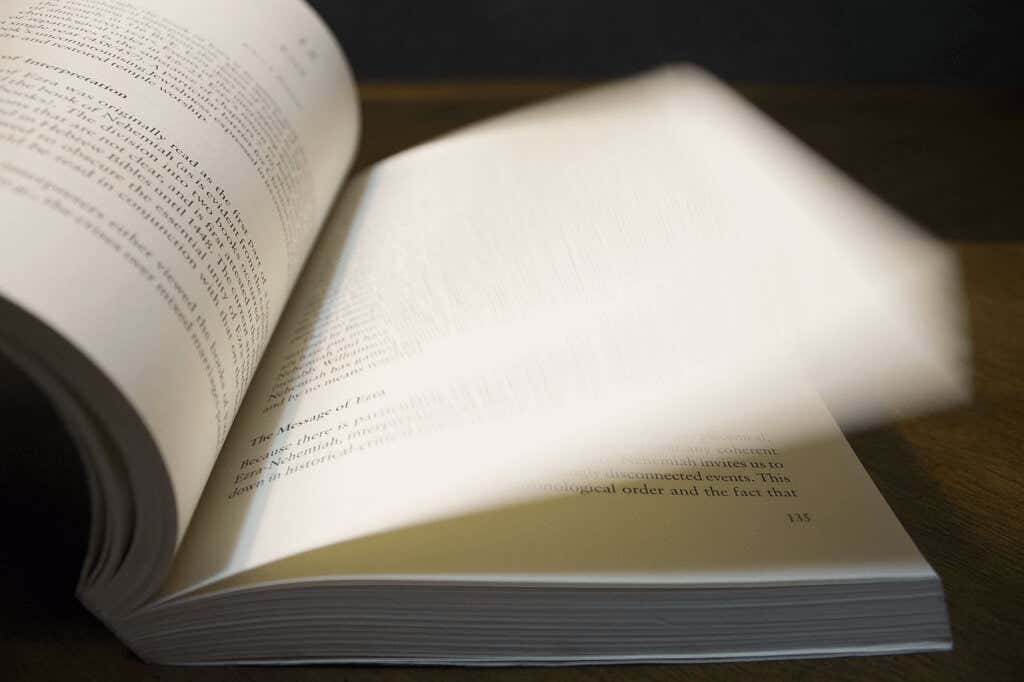
Dieser zusätzliche Platz stellt sicher, dass Ihr Inhalt intakt bleibt und genügend Platz für die Bindung bietet.
Größe und Position des Bundstegrands
Um die Größe des Bundstegs zu bestimmen, wenden Sie sich an den Dienst, der das Dokument bindet, da dieser je nach Unternehmen oder Anzahl der Seiten variieren kann. Wenn Sie es selbst machen, beträgt der durchschnittliche Bundstegrand 0,5 Zoll.
Während Sie in Word die benötigte Bundstegrandgröße festlegen können, können Sie deren Position nur auswählen, wenn Sie die Seiteneinstellung „Normal“ verwenden. Dadurch können Sie den linken oder oberen Rand für den Bundsteg auswählen.
Wenn Sie die Einstellung „Spiegelränder“, „2 Seiten pro Blatt“ oder „Buchfalte“ verwenden, können Sie immer noch die Bundstegrandgröße hinzufügen, die Position ist jedoch standardmäßig links oder innen. Sie werden außerdem feststellen, dass die Einstellung Bintenstegpositionfür diese Dokumenttypen ausgegraut ist.
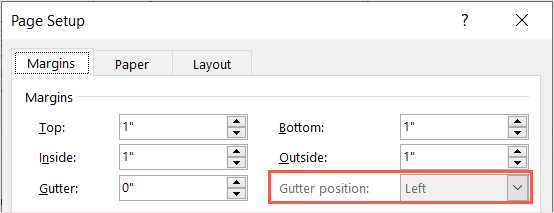
Gutter Randmerkmal
Die Funktion für den Bundsteg ist in der Word-Desktopanwendung unter Windows und Mac verfügbar. Während Word im Web und die mobilen Word-Apps die Funktion unterstützen, wenn Sie sie auf dem Desktop hinzufügen, bieten sie keine Möglichkeit, Bundstegränder hinzuzufügen oder anzupassen.
Wann benötigen Sie einen Bundsteg?
Wie bereits erwähnt, sollten Sie für gedruckte Artikel, die gebunden sind, wie Bücher, Handbücher, Broschüren, Kataloge und verwandte Materialien, einen Bundsteg verwenden.
Sie können auch einen Bundsteg hinzufügen, wenn Sie planen zu drucken das Dokument mit einem Ring, einer Spirale, einem Kamm oder einer ähnlichen Bindemethode binden. In der Regel werden auf diese Weise gebundene Elemente wie Schulungsmaterialien, Studienressourcen, Portfolios und Rechtsdokumente angezeigt.
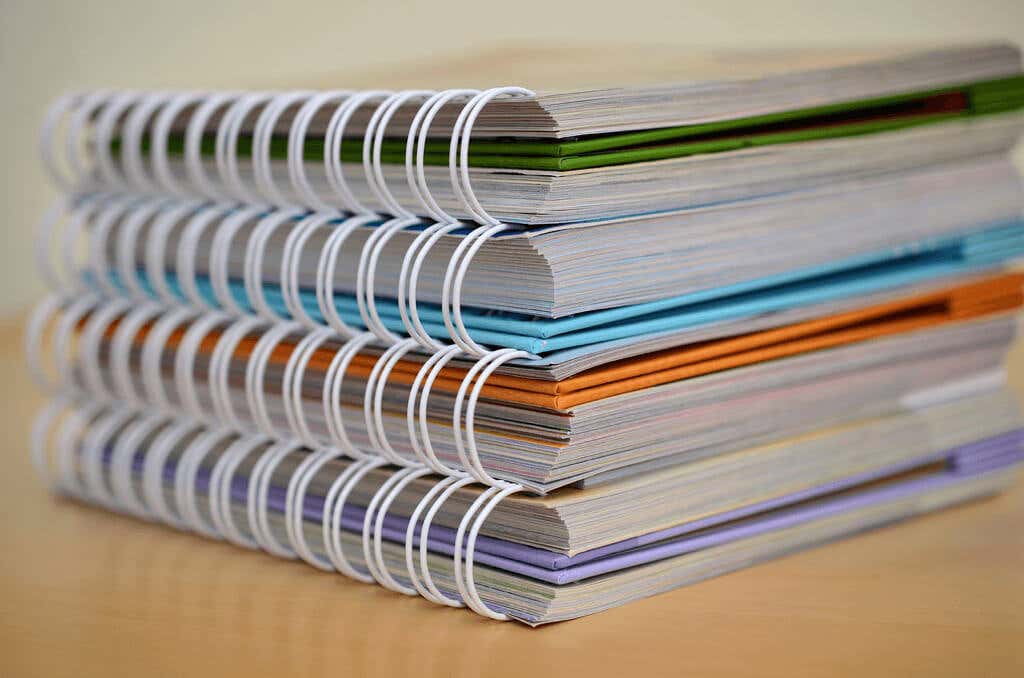
Die Quintessenz ist, dass Sie für jedes Dokument, das Sie binden möchten, einen Bundsteg hinzufügen sollten..
So fügen Sie in Word einen Bundstegrand hinzu
Sie können in der Word-Desktopanwendung unter Windows und Mac auf die gleiche Weise einen Bundsteg hinzufügen.
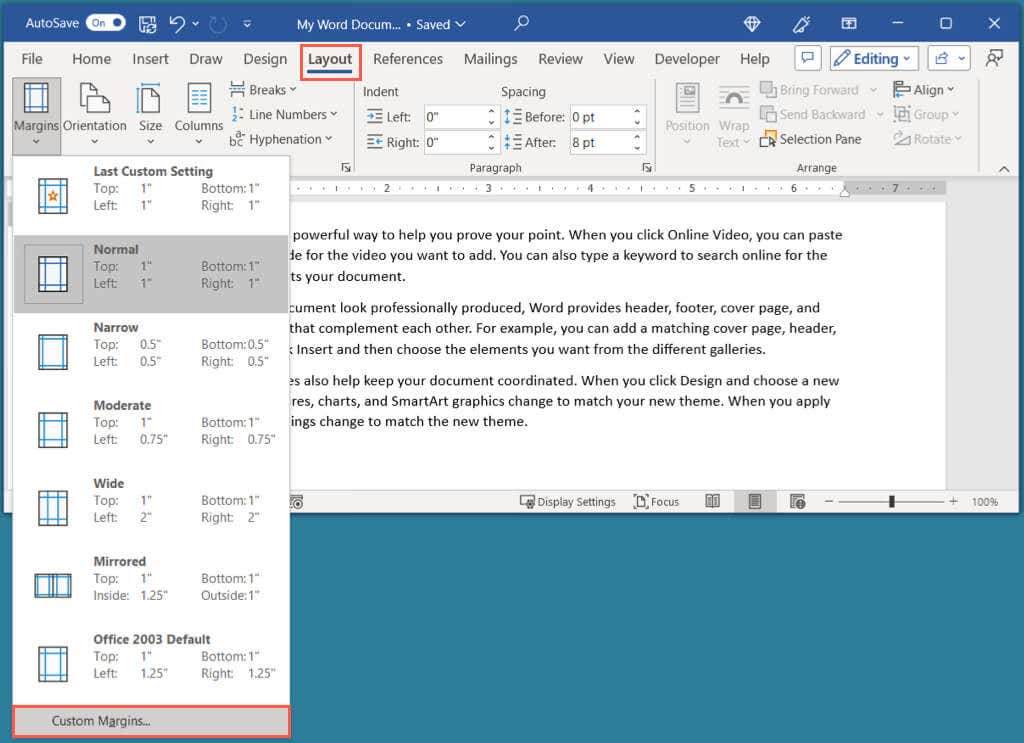
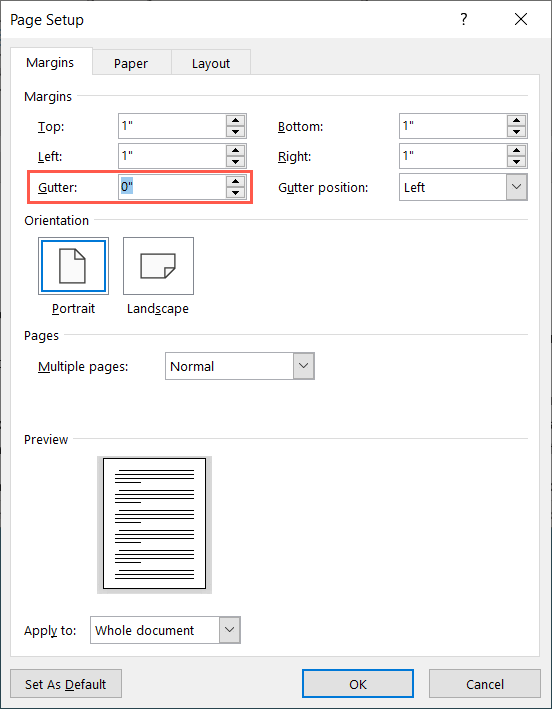
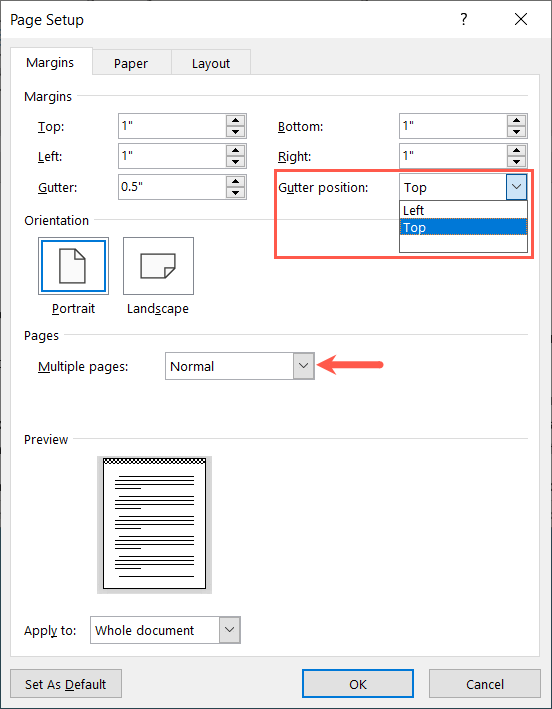
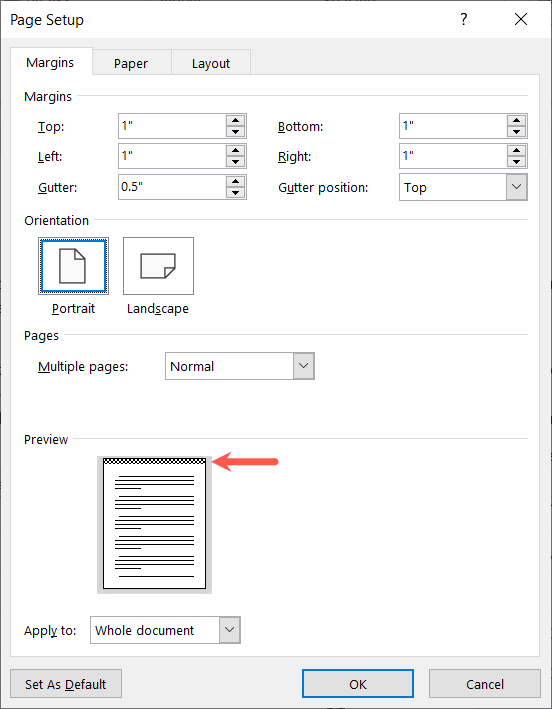
Wenn Sie zu Ihrem Dokument zurückkehren, werden Sie feststellen, dass außerhalb des Randes ein Bundsteg hinzugefügt wurde.
Im Screenshot unten sehen Sie unser Dokument vor (links) und nach (rechts) dem Hinzufügen eines oberen Bundstegs. Sie werden feststellen, dass oberhalb des Kopfzeilenabschnitts oder am oberen Rand zusätzlicher Platz vorhanden ist.
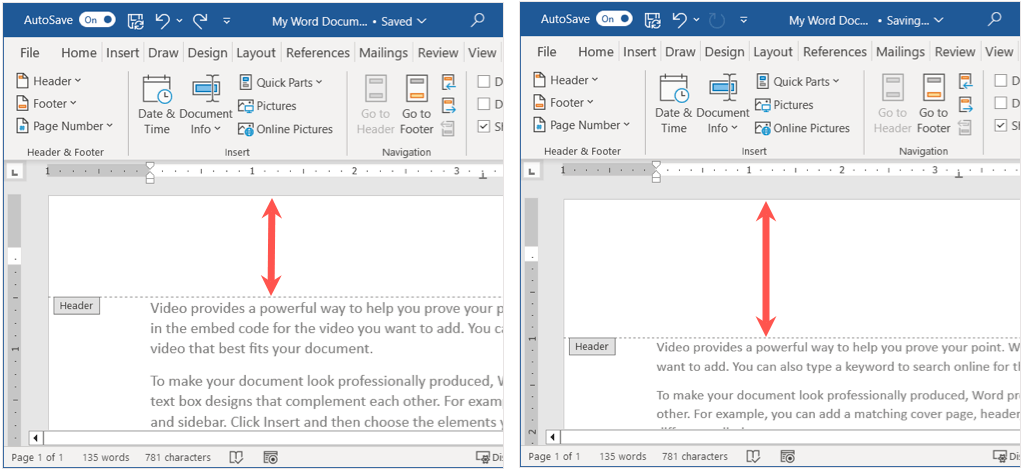
Entfernen Sie ein Wort mit Bundstegrand
Wenn Sie den Bundstegrand entfernen müssen, nachdem Sie ihn hinzugefügt haben, können Sie dies ganz einfach tun, indem Sie zu Randeinstellungen zurückkehren.
Gehen Sie zurück zur Registerkarte Layout, öffnen Sie das Dropdown-Menü Ränderund wählen Sie Benutzerdefinierte Ränderaus. Stellen Sie im Feld „Seite einrichten“ die Größe des Bauchstegsauf „0“ ein und wählen Sie OK, um die Änderung zu speichern.
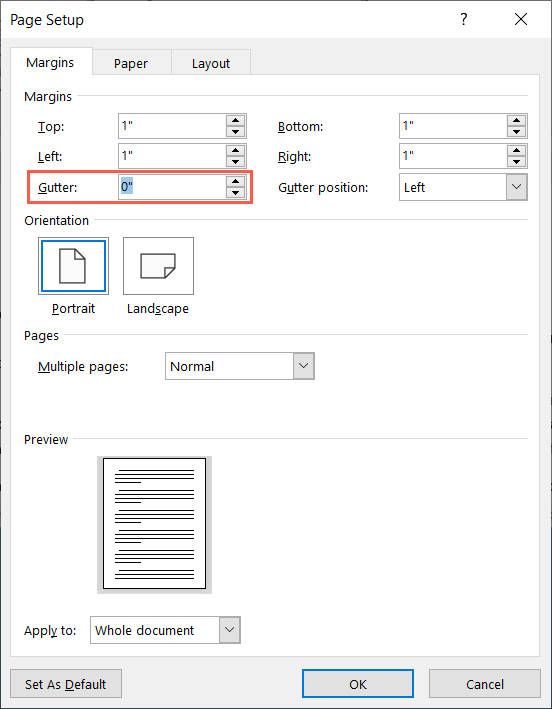
Um sicherzustellen, dass Ihr gedrucktes Dokument gut lesbar ist und die Wörter nicht zu nah an der Bindung stehen, fügen Sie in Word einfach einen Bundsteg hinzu. Weitere Hilfe zu Ihrem Dokument finden Sie unter So fügen Sie Seitenzahlen in Word ein sowie in Google Docs.
.